Viele Benutzer haben ein Problem gemeldet,Nach der Installation von Ubuntu 20.04Kein Ton, kein Ton vom Computer, kein Ton von Musik, kein Ton von Filmen und YouTube.
Bei einigen anderen Ubuntu 20.04 werden keine Soundgeräte erkannt.Es gibt viele Gründe für dieses Problem und manchmal hängt es mit der Konfiguration der Lautstärkeeinstellungen, der falschen Konfiguration in den Lautsprechereinstellungen zusammen oder es kann sein, dass Ihre neue Hardware nicht unterstützt wird.Was auch immer der Grund ist, hier haben wir 3 verschiedene Lösungen, um das Problem ohne Ton in Ubuntu zu lösen.
Inhalte
Ubuntu 20.04 Sound funktioniert nicht
Bevor Sie fortfahren, überprüfen Sie die Grundlagen:
- Einige Laptops haben einen Stummschalter oder eine Taste auf der Tastatur. Versuchen Sie, diese Taste zu drücken, um zu sehen, ob die Stummschaltung aufgehoben wird.
- Überprüfen Sie auch, ob Sie die für die Tonwiedergabe verwendete Anwendung stumm schalten (z. B. Ihren Musik- oder Filmplayer).
- Wenn Ihr Computer über externe Lautsprecher verfügt, stellen Sie sicher, dass diese eingeschaltet und die Lautstärke aufgedreht ist.
- Stellen Sie sicher, dass das Lautsprecherkabel fest in die "Out"-Audiobuchse des Computers eingesteckt ist.
- Vergessen Sie nicht, die Lautstärkeregler des Geräts zu überprüfen, um sicherzustellen, dass sie auf akzeptablem Niveau sind.
- Stellen Sie außerdem sicher, dass die Ausgabelautstärke Ihres Computers nicht stummgeschaltet und das richtige Ausgabegerät ausgewählt ist.
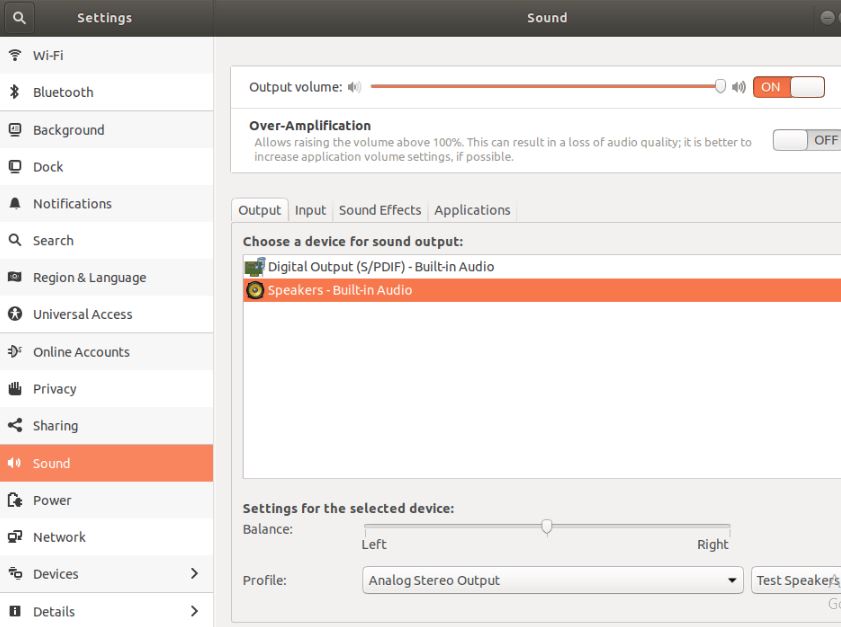
Überprüfen Sie den ALSA-Mixer
- Öffnen Sie das Terminal.
- TypBefehl alsamixer , und drücken Sie dann die Eingabetaste.Sie sehen die folgende Ausgabe im Terminal.
- Drücken Sie F6, um die richtige Soundkarte auszuwählen.
- Verwenden Sie die linke und rechte Pfeiltaste, um die Lautstärkeregelung auszuwählen.Verwenden Sie die Aufwärts- und Abwärtspfeiltasten, um die Lautstärke jedes Reglers zu erhöhen oder zu verringern.
- Hinweis: Das aktuell ausgewählte Element wird rot angezeigt.
- Wenn der Mixer die Stummschaltung steuert, erscheint "MM" unter dem Lautstärkebalken.
- Sie können drückenm 鍵Stummschaltung aufheben.Dadurch ändert sich "MM" in "OO".
- Jetzt aufhörenalsamixer,Drücken SieEsc Schlüssel.
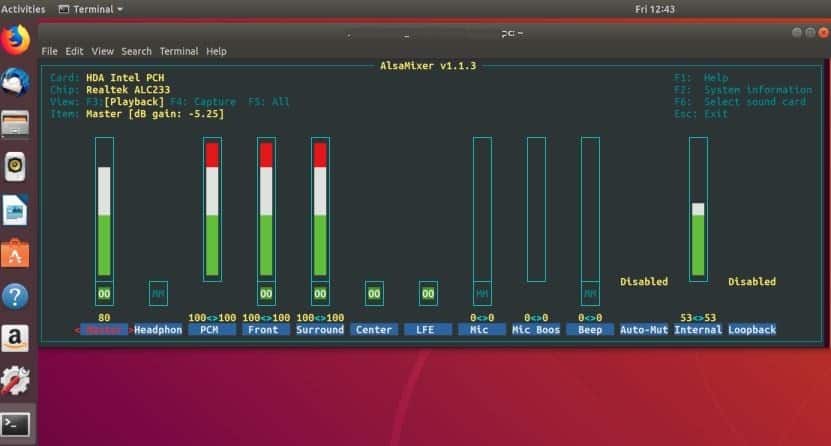
Alsa zum Nachladen zwingen
Dies ist eine andere Lösung, ALSA neu laden, es löst das Soundproblem für Sie.
Verwenden Sie Strg+Alt+T, um das Terminal zu öffnen
Führen Sie nun im Terminal folgenden Befehl aus:
auchaloop sudo alsa force-reload
Wenn Sie fertig sind, starten Sie Ihren Computer neu und testen Sie Ihre Stimme erneut, um zu sehen, ob sie richtig funktioniert.
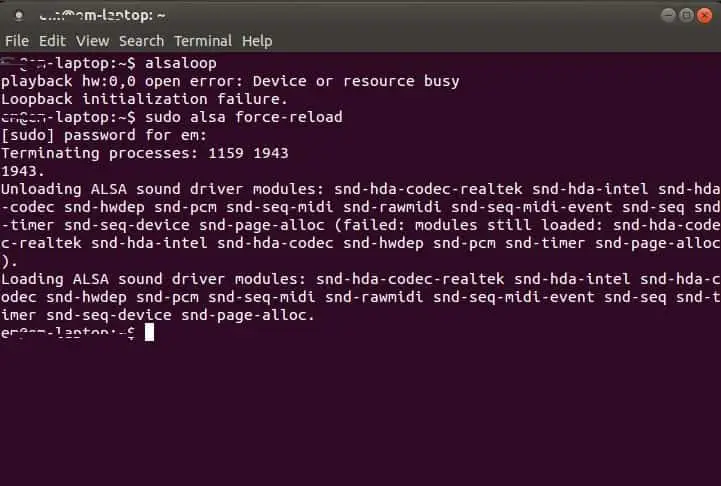
ALSA und PulseAudio neu installieren
Wenn keine der oben genannten Lösungen für Sie funktioniert, versuchen Sie bitte, ALSA und PulseAudio neu zu installieren, sie müssen das Problem für Sie lösen.
Öffnen Sie das Terminal und geben Sie folgenden Befehl ein:
sudo apt-get remove --purge alsa-base sudo apt-get remove --purge pulseaudio sudo apt-get install alsa-base sudo apt-get install pulseaudio sudo alsa force-reload
Starten Sie dann das System neu.
Lass uns wissen, ob das hilftKein Soundproblem unter Ubuntu 20.04.


![Wie konfiguriere ich IPTables unter Linux? [Schritt-für-Schritt-Anleitung 2021]](https://oktechmasters.org/wp-content/uploads/2021/09/24785-configure-iptables-in-Linux.jpg)

![Linux vs. Windows [Konflikt mit radikalen Betriebssystemen]](https://oktechmasters.org/wp-content/uploads/2021/09/24691-Linux-vs-windows.jpg)
